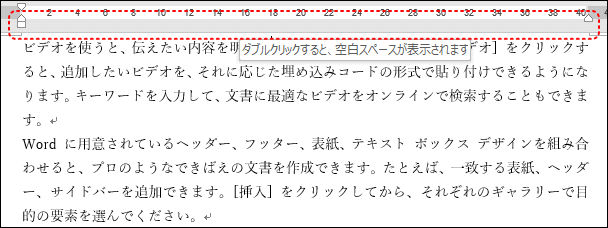余白が消えた
Word
ワードの文書で、上の余白や下の余白を充分にとっていても、表示上では余白が消えてしまうことがあります。
余白が非表示になっているだけなので、ダブルクリックで元に戻すことができます。
上下の余白を表示するには
- 消えてしまった余白部分にマウスポインタを移動します。
- 「ダブルクリックすると、空白スペースが表示されます」というメッセージが出たところでダブルクリックします。
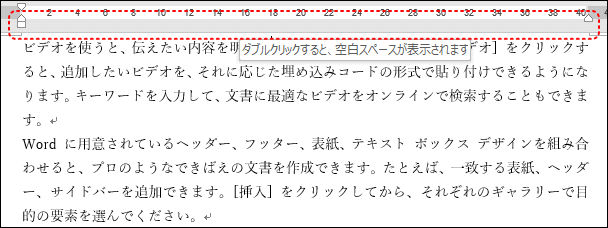
ワードの文書で、上の余白や下の余白を充分にとっていても、表示上では余白が消えてしまうことがあります。
余白が非表示になっているだけなので、ダブルクリックで元に戻すことができます。